Solution Menu и My Printer на принтере Canon Pixma IP1900
Solution Menu и My Printer
Используя Solution Menu или My Printer (только Windows), можно просто получить сведения о принтере или изменить его настройки, только нажимая кнопки на экране.
С помощью Solution Menu можно запускать программные приложения, поставляемые вместе с принтером, или отображать инструкции по их использованию. С его помощью можно также получать информацию об устранении неполадок.
Диалоговое окно свойств принтера драйвера принтера можно также открыть с помощью приложения My Printer (Мой принтер). С его помощью можно также получать информаци о том, какие меры необходимо принять при возникновении неполадок в работе. Приложение My Printer (Мой принтер) не доступно при использовании Macintosh.
Запуск Solution Menu (Меню решений)
Дважды щелкните значок (Меню решений) на рабочем столе.
Щелкните здесь: Solution Menu (Меню решений)
Щелкните значок (Меню решений) на панели быстрого вызова.
Экраны ниже приведены для ОС Windows Vista.

Нажмите кнопку функции, которую необходимо использовать.
После запуска Solution Menu щелкните уменьшить размер окна.
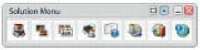
Установите программу Solution Menu с Установочного компакт-диска, если она не установлена или удалена. Для установки программы Solution Menu выберите пункт Solution Menu в разделе Выборочная установка (Custom Install).
Кнопки, отображаемые на экране, могут изменяться в зависимости от страны или региона продажи.
Для запуска программы Solution Menu в меню Пуск (Start) выберите Все программы (АН Programs) (Программы (Programs) в Windows 2000), Служебные программы Canon (Canon Utilities), Solution Menu, затем Solution Menu.
Для запуска Solution Menu из командной строки выберите меню Перейти (Go), Приложения (Applications), Служебные программы Canon (Canon Utilities), Solution Menu, затем дважды щелкните Solution Menu.
Для запуска приложения My Printer (Мой принтер)
Дважды щелкните значок (Мой принтер) на рабочем столе.

Можно также запустить приложение My Printer(Мой принтер) из Solution Menu (Меню разрешений), Установите программу My Printer с Установочного компакт-диска, если она не установлена или удалена. Для установки My Printer выберите пункт Мой принтер (My Printer) в разделе Выборочная установка (Custom Install), Для запуска My Printer в меню Пуск (Start) выберите Все программы (All Programs) (Программы (Programs) в Windows 2000), Служебные программы Canon (Canon Utilities), My Printer, затем My Printer.
<<<назад
далее>>>
при использовании материалов ссылка на сайт компании awella.ru обязательна
Помогла информация на сайте ? Оставьте отзыв о работе нашей компании ! Это можно сделать в яндекс браузере и это простимулирует работников нашей компании (ответственные получат бонусы), которые собирали ее для вас! Спасибо !
|